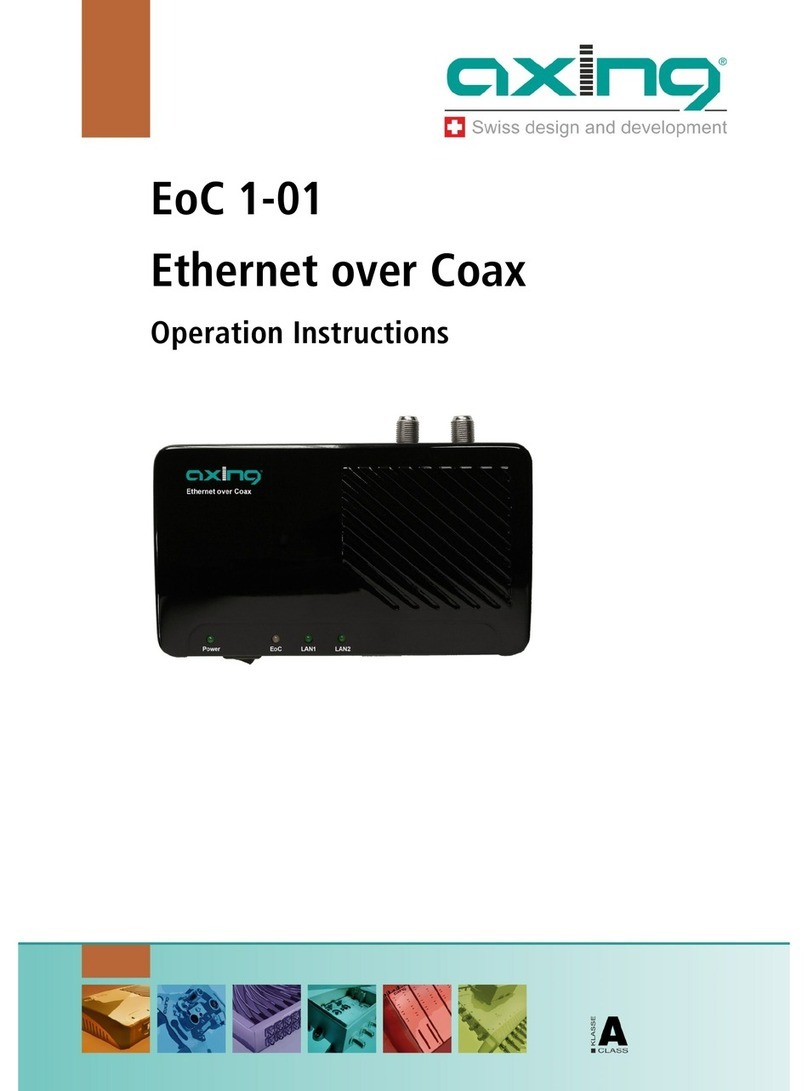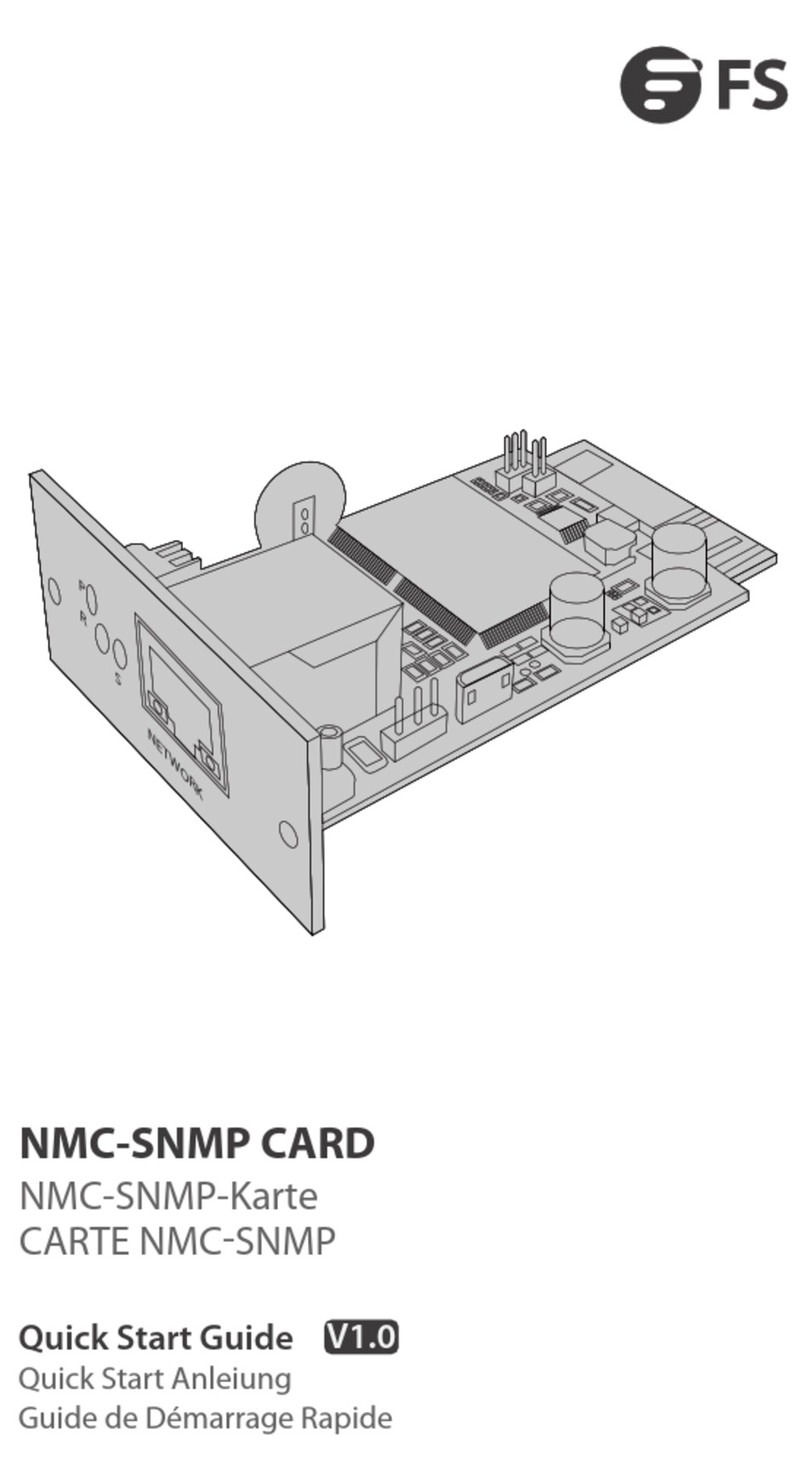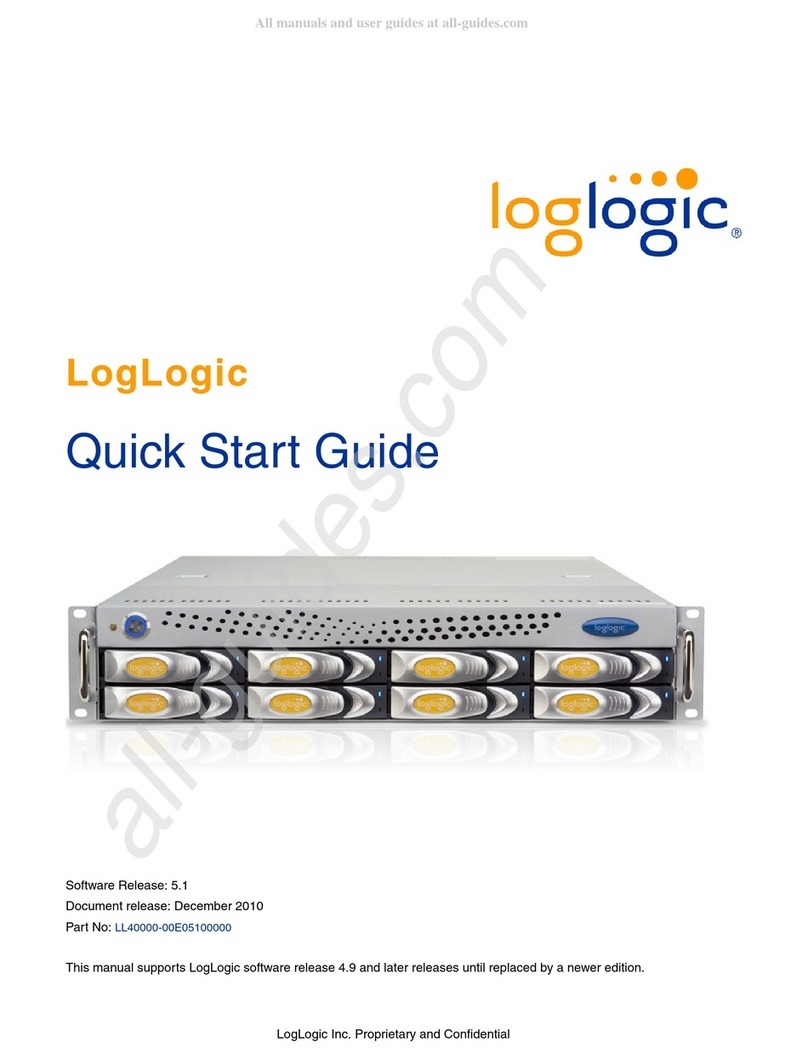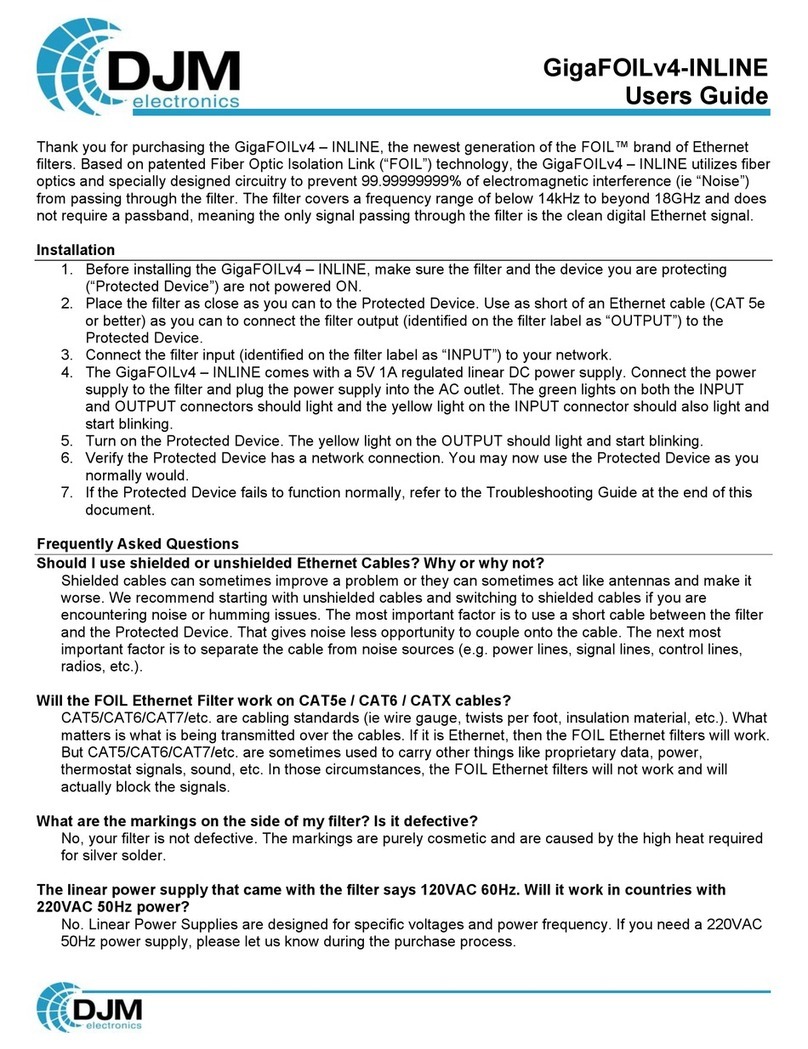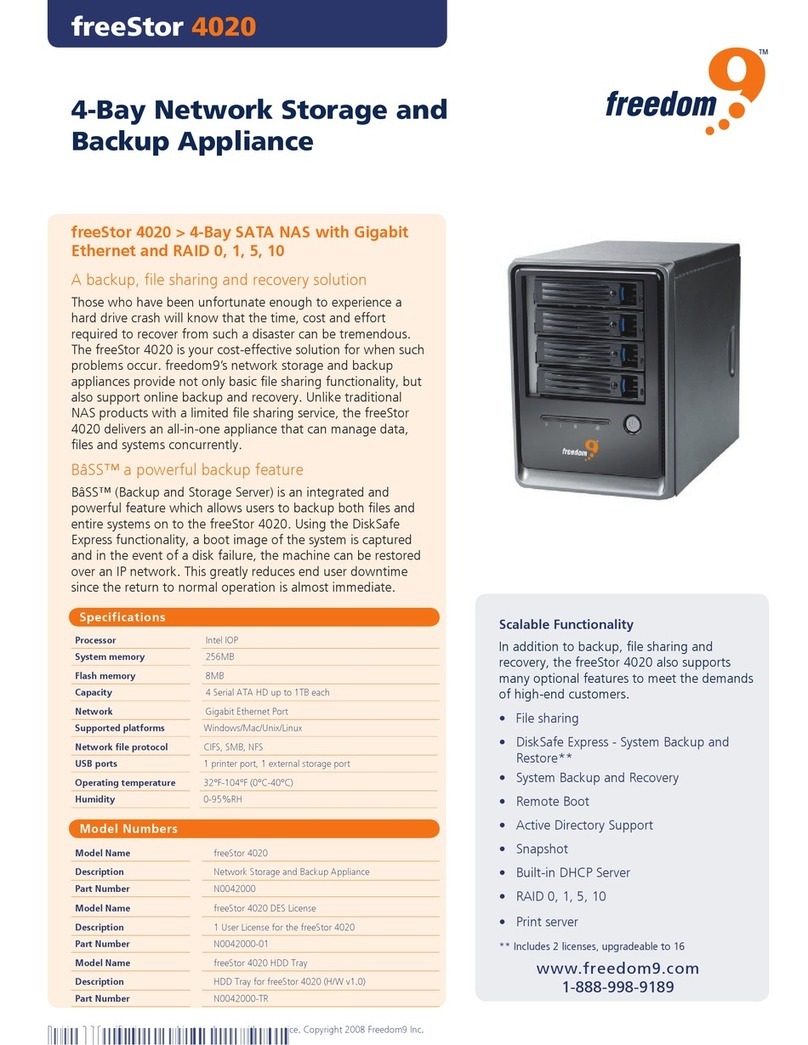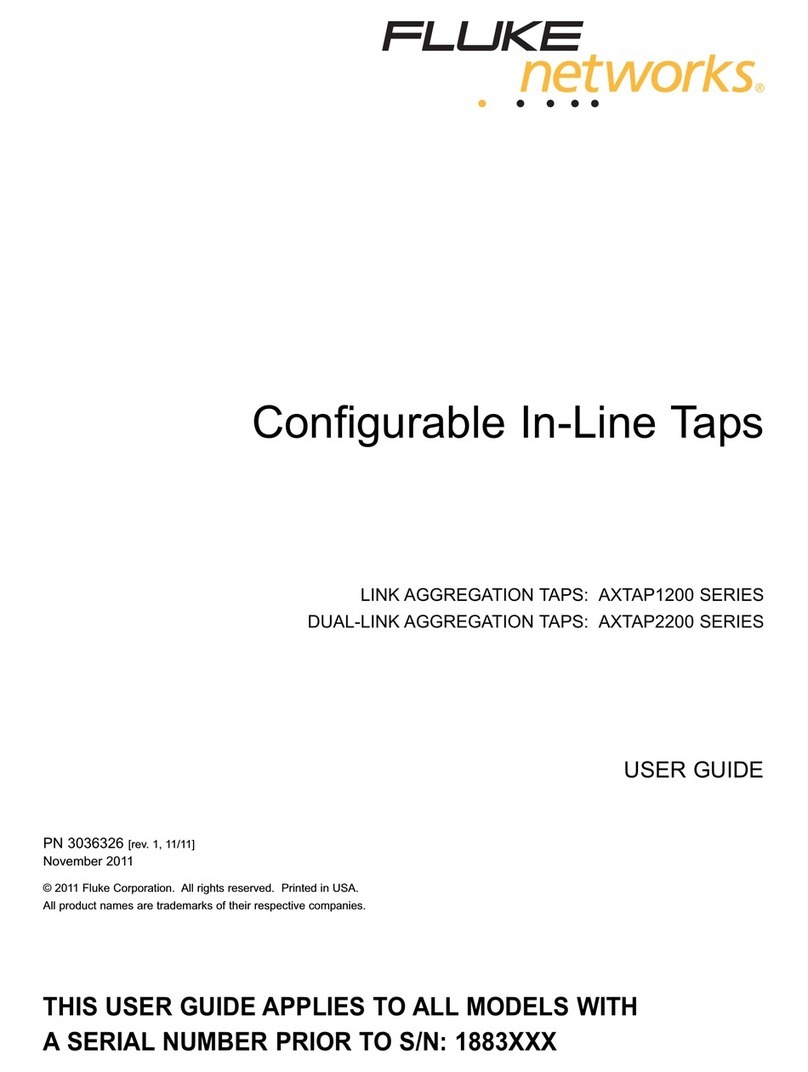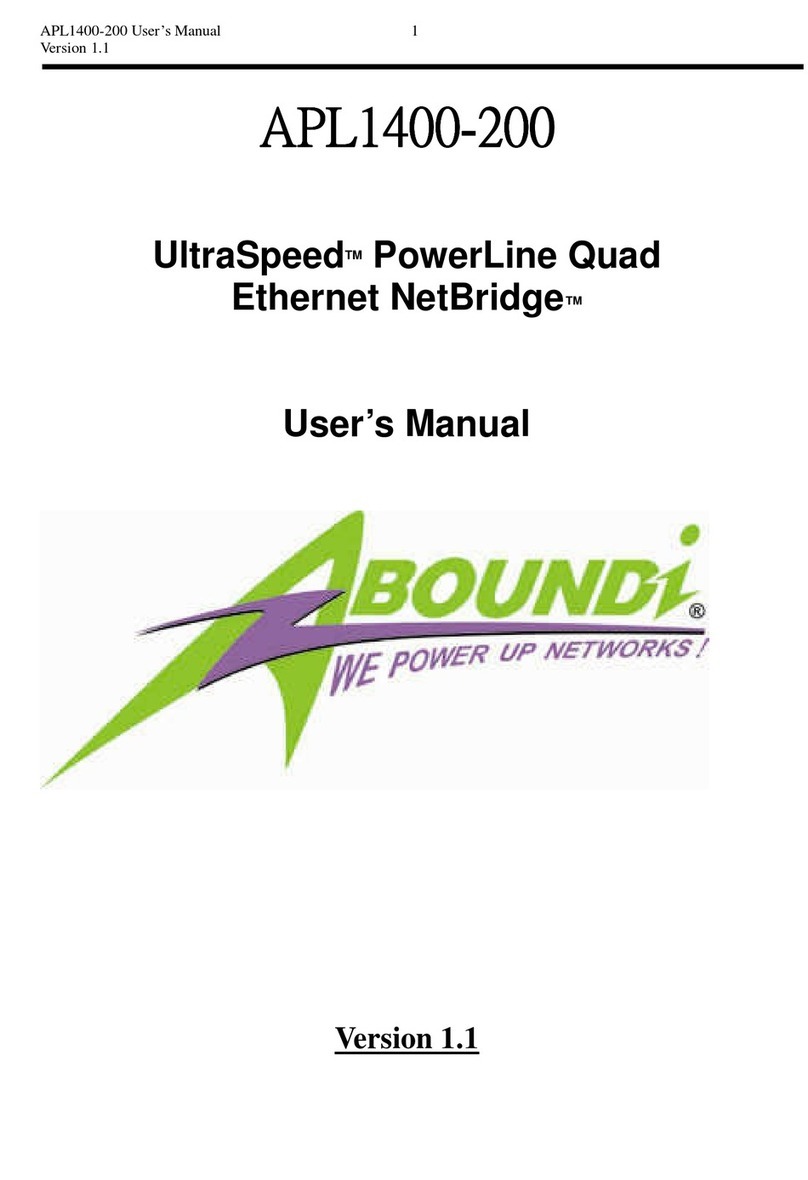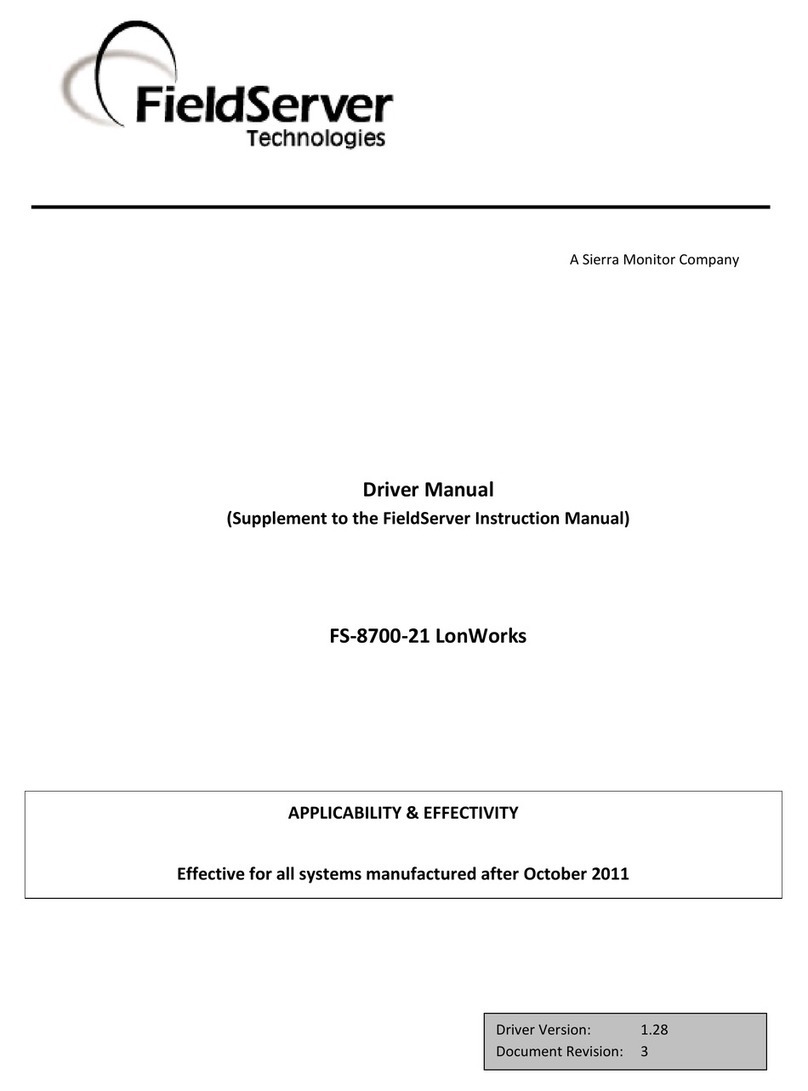axing EoC 20-01 User manual

EoC 20-01
Ethernet over Coax | Master
Betriebsanleitung

Betriebsanleitung | EoC 20-01 | Ethernet over Coax | Master
22021-03-17 | Technische Verbesserungen, Änderungen im Design, Druckfehler und Irrtümer vorbehalten.
Inhaltsverzeichnis
1. Produktbeschreibung ...................................................................................................................................5
1.1. Verwendungsbereich ........................................................................................................................... 5
1.1.1. Kompatibilität..............................................................................................................................6
1.2. Lieferumfang........................................................................................................................................6
1.3. Eigenschaften ...................................................................................................................................... 6
1.4. LED Anzeigen:...................................................................................................................................... 7
2. Installation...................................................................................................................................................8
2.1. Anschlüsse auf der Rückseite:..............................................................................................................8
2.2. Spannungsversorgung ......................................................................................................................... 8
2.3. Hardware-Verbindungen:.....................................................................................................................9
2.3.1. Internet vom Kabelnetzbetreiber.................................................................................................9
2.3.2. Internet vom Telefonanbieter .................................................................................................... 11
2.3.3. Einspeisung in einer SAT-ZF-Verteilstruktur...............................................................................13
2.3.4. Anschlussbeispiele für das EoC 20-02 an verschiedenen Antennensteckdosentypen ................ 14
2.4. Netzwerk-Verbindungen....................................................................................................................15
2.4.1. LAN ...........................................................................................................................................15
2.4.2. WiFi EoC 20-02.......................................................................................................................... 15
2.5. Werkeinstellung zurücksetzen ...........................................................................................................15
3. Konfiguration ............................................................................................................................................. 16
3.1. Konfiguration NMU, Master & EP......................................................................................................16
3.1.1. Treiberdateien ...........................................................................................................................16
3.2. Benutzeroberfläche............................................................................................................................17
3.2.1. Bedienung des Hauptfensters....................................................................................................18
3.3. Information........................................................................................................................................18
3.4. IP-Einstellungen................................................................................................................................. 19
3.5. Auto Provision ...................................................................................................................................19
3.6. NMU-Einstellungen............................................................................................................................20
3.6.1. Port-Einrichtung (G.hn:Port) ......................................................................................................20
3.6.2. Quality of Service (G.hn:QoS) ....................................................................................................20
3.6.3. Tag VLAN (G.hn:VLAN)..............................................................................................................21
3.6.4. Static MAC(G.hn:SMAC)............................................................................................................21
3.6.5. Status und Statistik (G.hn:Status)..............................................................................................21
3.7. Geräte................................................................................................................................................22
3.7.1. Einstellungsprofil.......................................................................................................................24
3.8. Master-Einstellungen.........................................................................................................................25
3.8.1. Anmerkung (G.hn:Note)............................................................................................................25
3.8.2. Koax-IP-Adresse und Subnetzmaske (G.hn:Coax)...................................................................... 25
3.8.3. Kerbfilter (G.hn:Notch)..............................................................................................................25
3.8.4. Master zurücksetzen (G.hn:Default) ..........................................................................................25
3.8.5. Änderungen der Konfiguration übernehmen (G.hn:ReCfg)........................................................25
3.9. EP-Einstellungen................................................................................................................................ 26
3.9.1. Anmerkung (G.hn:Note)............................................................................................................26
3.9.2. IP-Adresse und Subnetzmaske des Koax (G.hn:Coax)................................................................26
3.9.3. Kerbfilter (G.hn:Notch)..............................................................................................................26
3.9.4. Port-Konfiguration (G.hn:Port) .................................................................................................. 26
3.9.5. QoS (G.hn:QoS) ......................................................................................................................... 27
3.9.6. VLAN (G.hn:VLAN) .................................................................................................................... 27
3.9.7. Host-MAC-Filter (G.hn:Filter).....................................................................................................30
3.9.8. Status und Statistik (G.hn:Status)..............................................................................................30
3.9.9. Auf Standard zurücksetzen (G.hn:Default) ................................................................................30
3.9.10. Änderungen an der Konfiguration übernehmen (G.hn:ReCfg)...................................................30
3.9.11. EP-Neustart (G.hn:Reboot)........................................................................................................30
3.10. EP-WiFi-Einstellungen........................................................................................................................31
3.10.1. Einrichtung Netzwerk TCP/IP (WIFI:NET)...................................................................................31

2021-03-17 | Technische Verbesserungen, Änderungen im Design, Druckfehler und Irrtümer vorbehalten. 3
3.10.2. Funkkonfiguration (WIFI:RADIO)...............................................................................................32
3.10.3. Virtueller AP 1 (WIFI:VAP1)....................................................................................................... 33
3.10.4. Virtueller AP 2,3,4 (WIFI:VAP2/3/4)...........................................................................................33
3.10.5. Status (WIFI:Status)...................................................................................................................33
3.10.6. WIFI Standard wieder herstellen (WIFI:Default).........................................................................34
3.10.7. Änderungen an der Konfiguration übernehmen (WIFI:ReCfg) ................................................... 34
3.11. EP-Diagnose (Config:Diag).................................................................................................................34
3.12. Erweiterte Einrichtung .......................................................................................................................35
3.12.1. Administrator ............................................................................................................................ 35
3.12.2. Einrichtung Telnet/HTTP/SNMP..................................................................................................35
3.12.3. Zulässige Quell-IP......................................................................................................................35
3.13. Syslog ................................................................................................................................................ 36
3.14. Zeit ....................................................................................................................................................36
3.15. Neustart/Standard..............................................................................................................................37
3.16. Datensicherung/Wiederherstellung....................................................................................................37
3.17. Firmware-Update...............................................................................................................................38
3.17.1. Download der Dateien...............................................................................................................38
3.18. Firmware-Update – Master................................................................................................................ 38
3.19. Treiber-Upgrade.................................................................................................................................39
3.19.1. Schritt 1 – Upload der Firmware................................................................................................39
3.19.2. Schritt 2 – Upgrade des Masters und Upgrade der Endpoints................................................... 39
4. Erweiterte Funktionen................................................................................................................................40
4.1. QoS....................................................................................................................................................40
4.2. Warteschlangenplanung....................................................................................................................40
4.2.1. Strenge Priorität (SP) – Standardbetrieb....................................................................................40
4.2.2. Gewichtete faire Warteschleife (Weighted Fair Queue, WFQ) ...................................................40
4.2.3. Gemischt Warteschleifen (SP & WFQ)........................................................................................40
4.3. TCP/UDP-Port-Nummer – standardmäßig leer...................................................................................40
4.4. 802.1p – Standardschema................................................................................................................. 40
4.5. IPv4 TOS/IPv6 TC oder DSCP..............................................................................................................41
5. Technische Daten.......................................................................................................................................42

Betriebsanleitung | EoC 20-01 | Ethernet over Coax | Master
42021-03-17 | Technische Verbesserungen, Änderungen im Design, Druckfehler und Irrtümer vorbehalten.
Beachten Sie die dem Gerät beiliegenden Sicherheitshinweise! Diese sind auch unter der folgenden
Internetadresse abrufbar: https://download.axing.com/BAs/Sicherheitshinweise_9sprachig.pdf
Benutzen Sie das Gerät ausschließlich wie in dieser Betriebsanleitung beschrieben und insbesondere nach
dem Stand der Technik. Wird das Gerät für andere Einsätze verwendet, wird keine Gewährleistung
übernommen!
CE-Konfirmationserklärung:
Hiermit erklärt die AXING AG, dass die gekennzeichneten Produkte den geltenden
Richtlinien entsprechen.
EOC 30-02: Hiermit erklärt AXING AG, dass das Gerät den Anforderungen der Richtlinie
2014/53/EU entspricht. Die vollständige EU-Konformitätserklärung ist unter der folgenden
Internetadresse abrufbar: https://axing.com/ce.
WEEE Nr. DE26869279 | Elektrische und elektronische Komponenten nicht mit dem
Restmüll, sondern separat entsorgen.
Erklärung
Dieses Gerät entspricht Teil 15 der FCC-Bestimmungen.
Der Betrieb unterliegt den folgenden zwei Bedingungen:
1. Dieses Gerät darf keine schädlichen Störungen verursachen, und
2. Dieses Gerät muss alle empfangenen Interferenzen tolerieren, einschließlich Interferenzen, die einen
unerwünschten Betrieb verursachen können. unerwünschten Betrieb verursachen können.
Anmerkung: Das vorliegende Gerät erfüllt die Grenzwertbestimmungen für digitale Geräte der Klasse A
gemäß Teil 15 der FCC-Regeln. Diese Grenzwerte sind dazu bestimmt, angemessenen Schutz gegen schädliche
Interferenzen bei der Verwendung in Wohnbereichen zu bieten. Das Gerät erzeugt und verwendet
Funkfrequenzenergie und kann solche abstrahlen und kann, wenn es nicht gemäß den Anweisungen installiert
und verwendet wird, die Funkkommunikation beeinträchtigen.
Es kann nicht garantiert werden, dass Interferenzen in einer bestimmten Installation nicht auftreten werden.
Falls dieses Gerät Störungen im Radio- oder Fernsehempfang verursacht, was durch Ein- und Ausschalten des
Geräts überprüft werden kann, können Sie diese Störungen möglicherweise mit einer oder mehreren der
folgenden Maßnahmen beheben:
Richten Sie die Empfangsantenne neu aus oder platzieren Sie sie in einem anderen Bereich.
Vergrößern Sie die Entfernung zwischen dem Gerät und dem Empfänger.
Verbinden Sie das Gerät mit einem Stromkreis, der unabhängig vom Stromkreis des angeschlossenen
Empfängers ist.
Wenden Sie sich an Ihren Händler oder an einen erfahrenen Radio-/Fernsehtechniker.

2021-03-17 | Technische Verbesserungen, Änderungen im Design, Druckfehler und Irrtümer vorbehalten. 5
1. Produktbeschreibung
Dieses Kapitel beschreibt die Eigenschaften des EoC 20-01 Master,der zusammen mit bis zu 31 EoC 20-02 End
Point Geräten arbeitet.
1.1. Verwendungsbereich
Der EoC 20-01 EoC Master verbindet mehrere EoC 20-02 End Points über eine vorhandene Koax-Struktur mit
dem Internet. Wird ein Gerät für andere Einsätze verwendet, wird keine Garantie übernommen!
Der Vorteil einer Ethernet over Coax Lösung ist, dass keine neuen Netzwerkkabel verlegt werden müssen. Die
Übertragung erfolgt im Rückkanal der Koax-Struktur.

Betriebsanleitung | EoC 20-01 | Ethernet over Coax | Master
62021-03-17 | Technische Verbesserungen, Änderungen im Design, Druckfehler und Irrtümer vorbehalten.
1.1.1. Kompatibilität
Bei der Auswahl der Geräte ist darauf zu achten, dass die Geräte miteinander kompatibel sind.
EoC 1-11 EoC 2-11 EoC 20-01 EoC 20-02 EoC 1-01 EoC 2-01 EoC 10-01 EoC 10-02
Aktuelle Geräte
EoC 1-11 XXXXXX
EoC 2-11 XXXXXX
EoC 20-01 X X X XXXX
EoC 20-02 X X XXXXX
abgesteuerte Geräte
EoC 1-01 X X X X X X
EoC 2-01 X X X X X X
EoC 10-01 X XXXXXX
EoC 10-02 X X X X X X X
= kompatibel
X = nicht kompatibel
1.2. Lieferumfang
∂EoC 20-01
∂CAT5 Ethernet-Kabel
∂12V DC Steckernetzteil zur Spannungsversorgung
1.3. Eigenschaften
∂Zwei F-Buchsen zum Durchschleifen eines CATV oder Antennen Signals
∂Zwei Gigabit-Ethernet-Ports 100M/1000Mbps
∂Ein Ethernet-Port mit integrierter Power over Ethernet für ein Powered Device
∂Eine SFP-Buchse als Erweiterung für FTTx oder PON
∂Ein Kippschalter zur Auswahl zwischen lokaler oder netzwerkbasierter Stromversorgung
∂Integrierte Netzwerk-Verwaltungseinheit
∂Ein EoC-Master unterstützt bis zu 31 End Point Geräte
∂Unterstützt Dual Stack IPv4/IPv6
∂QoS-Unterstützung für 802.1p, IP TOS/TC oder DSCP-, UDP-/TCP-Protokollen auf Grundlage von Prioritäts-
Warteschlangen
∂Integrierte Web-/Telnet-Server für die Unterstützung von Fernkonfiguration
∂Unterstützt Fernwartung und Fernaktualisierung
∂Unterstützt Auto-Konfiguration von NMU/Master/EP über integrierten TFTP-/DHCP-Client
∂Unterstützt DHCP-/IGMPv2-Snooping für Host am EP
∂Unterstützt SNMP-Funktion

2021-03-17 | Technische Verbesserungen, Änderungen im Design, Druckfehler und Irrtümer vorbehalten. 7
1.4. LED Anzeigen:
Label Status
An Blinkt
Power Stromversorgung an N/A
LAN1 Grün = aktiv Emfang/Senden
Orange = 1Gbps.
LAN2
Grün = aktiv Emfang/Senden
Orange = 1Gbps.
Orange vermindert = SFP aktiv
Link/Act Data+RF = mindestens ein
EoC20-02 ist verbunden Emfang/Senden
Quality
Grün = hohe EoC-Datenrate
Orange = mittlere EoC-Datenrate
Rot = niedere EoC-Datenrate
Diagnosis Diagnose der EoC-Verbindung zu
den EoC 20-02
nicht gekennzeichnet Rücksetzen auf
Werkeinstellungen aktiv Bootloader aktiv
SFP SFP-Anschluss aktiv

Betriebsanleitung | EoC 20-01 | Ethernet over Coax | Master
82021-03-17 | Technische Verbesserungen, Änderungen im Design, Druckfehler und Irrtümer vorbehalten.
2. Installation
Dieses Kapitel beschreibt die Installation des EoC 20-01.
2.1. Anschlüsse auf der Rückseite:
Anschluss
Taste
Typ Funktion
A DC IN 12V DC Verbindung zum Steckernetzteil
B LAN2 (links) SFP Anschluss für 100/1000Mbps SFP-Transceiver
C LAN2 (rechts) RJ-45 100/1000 Base-T Gigabit Ethernet Anschluss, mit
PoE-Funktion.
D LAN1 RJ-45 100/1000 Base-T Gigabit Ethernet Anschluss
E Reset – Reset-Taste
F EoC+RF F EoC-Anschluss
G RF F Anschluss für Terrestrik oder CATV, um ein TV-
Signal einzuspeisen.
Hinweis: LAN2 kann entweder am SFP-Anschluss oder am RJ45-Anschluss angeschlossen werden.
2.2. Spannungsversorgung
Der Kippschalter auf der Seite des EoC 20-01 hat zwei Positionen:
DC IN: Das EoC 20-01 läuft mit lokaler 12 V Spannungsversorgung.
Verbinden Sie das Steckernetzteil mit dem DC IN 12V-Anschluss und stecken Sie das Steckernetzteil in eine
230V Steckdose.
LINE: Das EoC 20-01 läuft mit Fernspeisung
Versorgen Sie das EoC 20-01 über das mit RF+Data oder RF verbundene Koaxialkabel (typisch 60 VAC,
48V~90V, 50/60 Hz AC) .
Oder versorgen Sie das EoC 20-01 über die LAN2-Ethernet-Verkabelung (Power over Ethernet PoE, gemäß
IEEE 802.3af or 802.3at, es werden Mode A und B unterstützt).

2021-03-17 | Technische Verbesserungen, Änderungen im Design, Druckfehler und Irrtümer vorbehalten. 9
2.3. Hardware-Verbindungen:
Verwenden Sie einen geeigneten Aufstellungsort für den EoC 20-01 in der Nähe des Internet-Modems mit
dem es verbunden werden soll. Das Gerät muss von Wärmequellen ferngehalten werden.
Vergewissern Sie sich, dass das Koaxialkabelnetz richtig geerdet ist.
Verwenden Sie ein Koaxialkabel um den EoC+RF-Anschluss mit dem Einspeisepunkt (Verteiler, Weiche,
terrestrischer Eingang eines Multischalters etc.) zu verbinden.
Verwenden Sie ggf. ein weiteres Koaxialkabel, um am RF-Anschluss terrestrische oder CATV-Signale
einzuspeisen.
Verwenden Sie das Ethernet-Kabel, um den LAN1 oder LAN2-Anschluß mit dem Internet-Modem zu
verbinden.
2.3.1. Internet vom Kabelnetzbetreiber
Das Prinzip
TV und Radio vom Kabelnetztbetreiber werden über den Durchgang der BSD 963-13N und über die TZU 40-04
an das Verteilnetz weitergeleitet.
Die IP-Daten vom Kabelnetztbetreiber werden am Modem-Anschluss der BSD 963-13N mit Hilfe eines DOCSIS-
Routers empfangen und über LAN z. B. an ein EoC 20-1 weitergeleitet.
Das EoC Master moduliert die IP-Daten und speist sie über eine Einspeiseweiche TZU 40-04 in das Verteilnetz
ein. Die Daten können an den EoC 20-02 Endpoints empfangen werden.
Wichtig: Die Verwendung einer BSD 963-13N Antennensteckdose und einer Einspeiseweiche
TZU 40-03/-04 ist verpflichtend, damit genügend Sperrtiefe für den Frequenzbereich von 5…65 MHz
erreicht wird. Ansonsten kann es zu Störungen beim Kabelnetzbetreiber kommen.

Betriebsanleitung | EoC 20-01 | Ethernet over Coax | Master
10 2021-03-17 | Technische Verbesserungen, Änderungen im Design, Druckfehler und Irrtümer vorbehalten.
Die Umsetzung
Der EoC Master moduliert die IP-Daten und speist sie über eine Einspeiseweiche TZU 40-04 in das Verteilnetz
ein. Die Daten können an den EoC-Endpoints empfangen werden.
Wichtig: Die Verwendung einer BSD 963-13N Antennensteckdose und einer Einspeiseweiche
TZU 40-03/-04 ist verpflichtend, damit genügend Sperrtiefe für den Frequenzbereich von 5…65 MHz
erreicht wird. Ansonsten kann es zu Störungen beim Kabelnetzbetreiber kommen.

2021-03-17 | Technische Verbesserungen, Änderungen im Design, Druckfehler und Irrtümer vorbehalten. 11
2.3.2. Internet vom Telefonanbieter
Die IP-Daten vom Telefonanbieter werden mit Hilfe eines Routers empfangen und über LAN an den EoC 20-01
Master weitergeleitet. Die Einspeisung des IP-Signals in das TV-Verteilnetz erfolgt über den Master.
Verstärker mit abschaltbaren Rückkanal
Wichtig: Es muss ein Hochpassfilter TZU 19-65 in die koaxiale Zuleitung (Verstärkerausgang)
installiert werden. Außerdem muss beim Verstärker der Rückkanal abgeschaltet werden, ansonsten
kann es zu Störungen beim Kabelnetzbetreiber kommen.
Router

Betriebsanleitung | EoC 20-01 | Ethernet over Coax | Master
12 2021-03-17 | Technische Verbesserungen, Änderungen im Design, Druckfehler und Irrtümer vorbehalten.
Verstärker ohne abschaltbaren Rückkanal
Wenn die Abschaltung des Rückkanals nicht möglich ist, dann muss ein Hochpassfilter TZU 19-65 und eine
Antennensteckdose BSD 963-13N am Ausgang des Verstärkers installiert werden.
Wichtig: Die Verwendung einer BSD 963-13N Antennensteckdose und des Hochpassfilters TZU 19-65
ist verpflichtend, damit genügend Sperrtiefe für den Frequenzbereich von 5…65 MHz erreicht wird.
Ansonsten kann es zu Störungen beim Kabelnetzbetreiber kommen.

2021-03-17 | Technische Verbesserungen, Änderungen im Design, Druckfehler und Irrtümer vorbehalten. 13
2.3.3. Einspeisung in einer SAT-ZF-Verteilstruktur
Wichtig: Wenn zusätzlich CATV-Signale eines Kabelnetzbetreibers in den terrestrischen Zweig
eingespeist werden, dann muss genügend Sperrtiefe für den Frequenzbereich von 5…65 MHz
erreicht werden. Ansonsten kann es zu Störungen beim Kabelnetzbetreiber kommen. Gehen Sie
dazu so vor, wie in den Beispielen für Verstärker mit oder ohne abschaltbaren Rückkanal gezeigt.
Über den terrestrischen Eingang eines Multischalters
Über den Teilnehmereingang eines Multischalters

Betriebsanleitung | EoC 20-01 | Ethernet over Coax | Master
14 2021-03-17 | Technische Verbesserungen, Änderungen im Design, Druckfehler und Irrtümer vorbehalten.
2.3.4. Anschlussbeispiele für das EoC 20-02 an verschiedenen Antennensteckdosentypen
CATV-
Antennensteckdosen:
Am TV-Anschluss
Multimedia-
Antennensteckdosen:
Am Data-Anschluss
SAT-
Antennensteckdose:
Am TV-Anschluss
SAT-Twin-
Antennensteckdose:
Am TV-Anschluss

2021-03-17 | Technische Verbesserungen, Änderungen im Design, Druckfehler und Irrtümer vorbehalten. 15
2.4. Netzwerk-Verbindungen
2.4.1. LAN
Nach Abschluss der Installation sollten Sie über einer der Ethernet-Ports Zugriff auf das EoC 20-01 haben. Die
Werks-IP-Adresse des EoC 20-01 lautet 192.168.1.1. Ihr PC muss sich im selben IPv4-Netzwerkabschnitt wie
das EoC 20-01 befinden.
Geräte die mit einem EoC 20-02 End Point verbunden sind, befinden sich im selben IPv4- Netzwerk, wie die
Geräte an den Ethernetschnittstellen des EoC 20-01.
Die PCs an den EoC 20-02 haben keinen Zugriff auf die Konfigurationsoberfläche des EoC 20-01. Lediglich die
End Point WiFi SSID und das WiFi Passwort kann, wenn es im Master aktiviert wurde, durch den End Point
Benutzer geändert werden.
2.4.2. WiFi EoC 20-02
Die WiFi -SSID und das Passwort steht auf dem Etikett auf der Unterseite des EoC 20-02. Wenn Geräte über
WLAN mit dem EoC 20-02 verbunden sind, müssen sich diese ebenfalls im selben IPv4 – Netwerkabschnitt
befinden oder die IP Adresse dynamisch von einem DHCP Server beziehen.
2.5. Werkeinstellung zurücksetzen
Die Reset-Taste für 1 Sekunde drücken.
Das EoC 20-01 wird neu gestartet.
Die Reset-Taste für 5 Sekunden drücken, bis die nicht gekennzeichnete LED zwischen Diagnosis-LED und
SFP-LED leuchtet.
Alle konfigurierten Netzwerkdaten des EoC 20-01 werden auf Werkeinstellung zurückgesetzt .
Die Reset-Taste für 10 Sekunden drücken, bis die nicht gekennzeichnete LED und die Diagnosis-LED
leuchtet.
Alle konfigurierten Werte des EoC 20-01 und der angeschlossenen EoC 20-02 werden auf Werkeinstellung
zurückgesetzt.

Betriebsanleitung | EoC 20-01 | Ethernet over Coax | Master
16 2021-03-17 | Technische Verbesserungen, Änderungen im Design, Druckfehler und Irrtümer vorbehalten.
3. Konfiguration
Dieses Kapitel beschreibt die Konfiguration.
3.1. Konfiguration NMU, Master & EP
Der EOC 20-01 Master verwaltet alle über Coax verbundenen EOC 20-02 Endpoints.
Jeder Endpoint wird durch seine interne EoC MAC-Adresse identifiziert, die nur innerhalb des
Ethernet over Coax-Netzwerks gültig und für die angeschlossenen Ethernet-Geräte unsichtbar
ist!
Als System Administrator benötigen Sie den Zugriff auf das EOC 20-01 mit Hilfe der NMU IP-Adresse und der
NMU Ethernet MAC-Adresse.
3.1.1. Treiberdateien
Das Flash-ROM des EOC 20-01 kann die folgenden Dateien speichern:
∂NMU System-Bootcode
∂NMU System-Firmware
∂EoC-Master-Treiber
∂EoC-EP-Treiber
∂EoC-EP-WiFi-Treiber
NMU-Firmware aktualisieren
Laden Sie die neue Firmware in den „Upload“-Bereich des EOC 20-01. Die neue Firmware wird nach einem
Neustart des EOC 20-01 aktiviert.

2021-03-17 | Technische Verbesserungen, Änderungen im Design, Druckfehler und Irrtümer vorbehalten. 17
Treiber für EoC und WiFi aktualisieren
Um die oben aufgeführten Treiberdaten zu aktualisieren, ist das folgende 2-stufige Verfahren zu befolgen.
Laden Sie die Datei zunächst in den „Upload“-Bereich des EOC 20-01 und führen Sie dann bei Bedarf die
eigentliche Aktualisierung durch „Upgrade“ durch. Weitere Einzelheiten befinden sich im Abschnitt Fehler! V
erweisquelle konnte nicht gefunden werden. auf Seite Fehler! Textmarke nicht definiert..
3.2. Benutzeroberfläche
Die Konfiguration der Geräte erfolgt über die grafische Benutzeroberfläche des EoC 20-01. Für den Zugriff auf
die Benutzeroberfläche benötigen Sie einen handelsüblichen PC/Laptop und die aktuelle Version des
installierten Webbrowsers. Die Standard-IP-Adresse des EoC 20-01 ist „192.168.1.1“ und die Subnetzmaske
ist „255.255.255.0“. Um mit der Standard-IP auf das EoC 20-01 zugreifen zu können, sollte sich Ihr PC im
gleichen IPv4-Netzwerk befinden. Sie können Ihren PC direkt über ein Ethernet-Kabel zwischen seiner Ethernet-
Schnittstelle und dem Anschluss LAN1 des EoC 20-01 verbinden. Geben Sie 192.168.1.1 in die Adresszeile
Ihres Browsers ein:
Das EoC 20-01 fordert Sie in einem Fenster zur Eingabe des Passworts auf.
Der werkseitige Benutzername und das Passwort lauten admin. Bitte ändern Sie dies nach der erfolgreichen
Anmeldung in ein sicheres Passwort.

Betriebsanleitung | EoC 20-01 | Ethernet over Coax | Master
18 2021-03-17 | Technische Verbesserungen, Änderungen im Design, Druckfehler und Irrtümer vorbehalten.
3.2.1. Bedienung des Hauptfensters
Das Hauptfenster enthält das linke Teilfenster mit den zu konfigurierenden Einträgen und das rechte Teilfenster
zeigt den Inhalt des jeweils ausgewählten Eintrags an.
Durch Klicken auf einen Eintrag im linken Fenster wird das entsprechende Eintragsfenster auf der rechten
Seite geöffnet.
Klicken Sie auf die Schaltfläche „Apply“ oder „OK“ um Ihre neue Einstellung zu speichern und zu
aktivieren. Bitte Beachten Sie das einige Änderungen erst nach einem „Reboot“ aktiviert werden.
3.3. Information
Im folgenden Fenster wird die Systemversion, Einstellungen für IP v4/v6 Link und Umgebungsvariablen
dargestellt:

2021-03-17 | Technische Verbesserungen, Änderungen im Design, Druckfehler und Irrtümer vorbehalten. 19
3.4. IP-Einstellungen
IPv4/6 Link (Off, Static oder DHCP)
∂Off: IPv4/6 Adresse deaktiviert
∂Static: IP-Einstellungen können manuell zugewiesen werden
∂DHCP: IP-Einstellungen werden dynamisch von einem DHCP Server angefragt
∂RADVD: IPv6-Einstellung wird von einem RADVD Server angefragt
3.5. Auto Provision
1. TFTP-Parameter zur automatischen Konfiguration von NMU,Master und EP
Wenn der Punkt „ Auto Configuration by TFTP “ aktiviert ist, ruft das EOC 20-01 die entsprechenden
Konfigurationsdateien vom externen TFTP-Server ab. Zur Konfiguration wird der Server Domain Name oder
dessen IP-Adresse und das Speicherverzeichnis benötigt.
2. Automatische Aktualisierung der EP Treiber aktivieren/deaktivieren
Veraltete Endpoint Treiber werden automatisch über den Master Flash ROM aktualisiert.
Die Einpflege der aktuellen Treiber in den Master Flash ROM ist Voraussetzung.

Betriebsanleitung | EoC 20-01 | Ethernet over Coax | Master
20 2021-03-17 | Technische Verbesserungen, Änderungen im Design, Druckfehler und Irrtümer vorbehalten.
3.6. NMU-Einstellungen
Die Einstellung der Network Management Unit.
3.6.1. Port-Einrichtung (G.hn:Port)
Über die Port Konfiguration des EoC 20-01 Master kann die Geschwindigkeit , die Datenflusskontrolle und der
maximale Down-/Upstream der Ports LAN1, LAN2 und EoC1 eingestellt werden.
3.6.2. Quality of Service (G.hn:QoS)
Standardmäßig basiert die Paketpriorisierung auf 802.1p. Alternativ können auch TOS/TC oder DSCP gewählt
werden.
Traffic Awareness sollte auf alle Fälle auf „On“ konfiguriert sein. Dadurch wird ein optimierter
Datendurchsatz erreicht.
Für Ethernet-Pakete stehen 4 Prioritäten zur Verfügung, die als Queue 0-3 bezeichnet sind.
Queue 0 = niedrigste Priorität
…
Queue 3 = höchste Priorität
Einzelnen TCP/UDP-Ports können die Prioritäten Queue 1 bis 3 zugeordnet werden, um sie höher zu
priorisieren. Den anderen Ports wird Queue 0 zugeordnet.
Other manuals for EoC 20-01
1
Table of contents
Languages:
Other axing Network Hardware manuals

axing
axing EoC 1-11 User manual
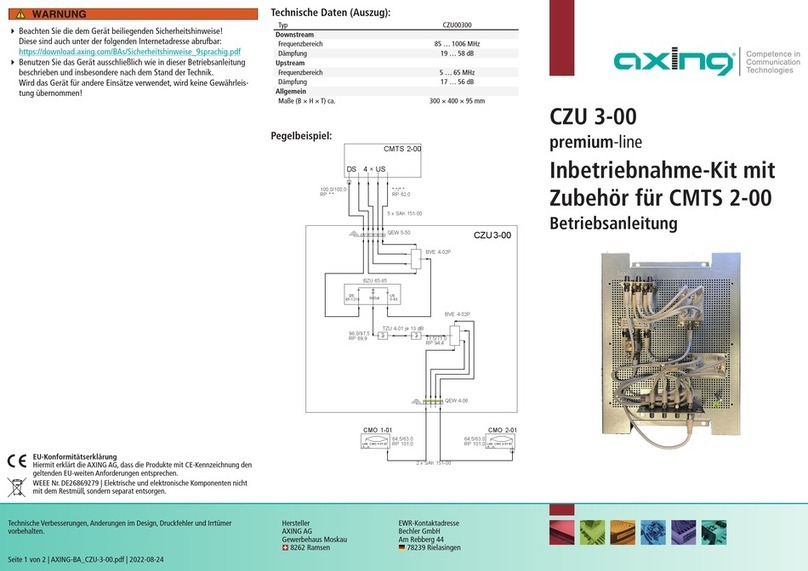
axing
axing premium-line CZU 3-00 User manual

axing
axing EOC 1-32 User manual

axing
axing MIE 16-00 User manual
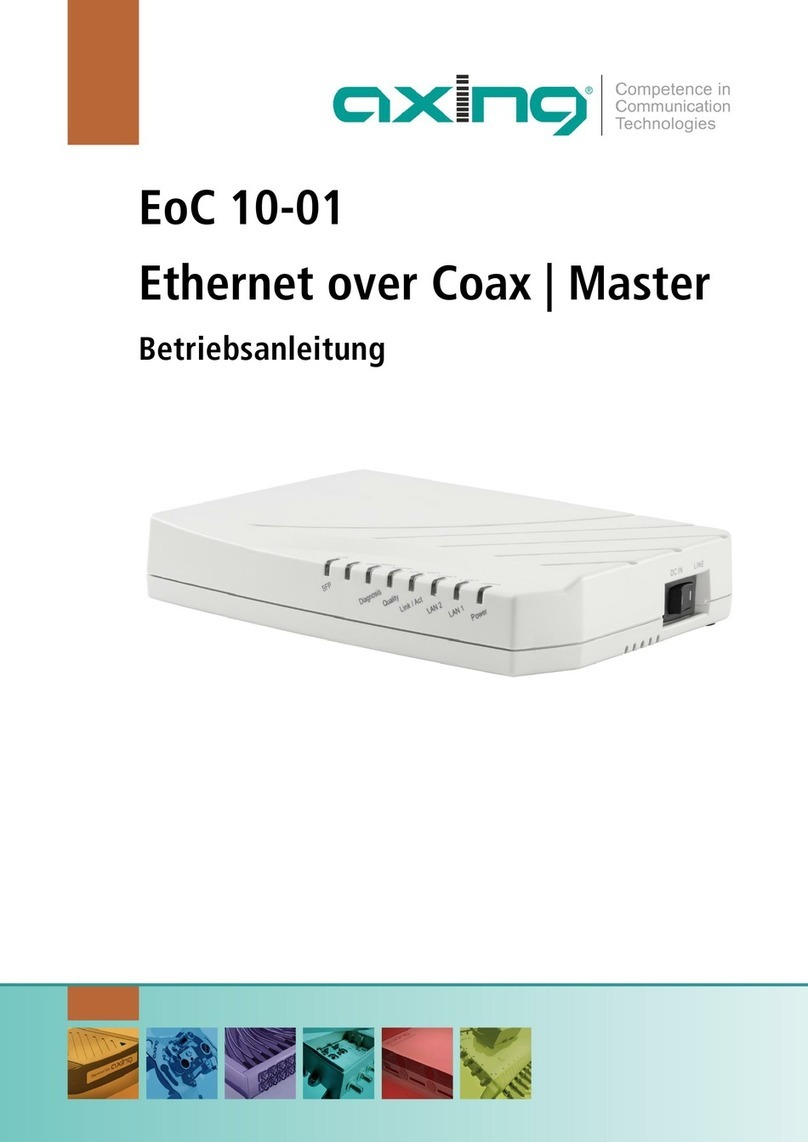
axing
axing EoC 10-01 User manual

axing
axing EOC 30-01 User manual
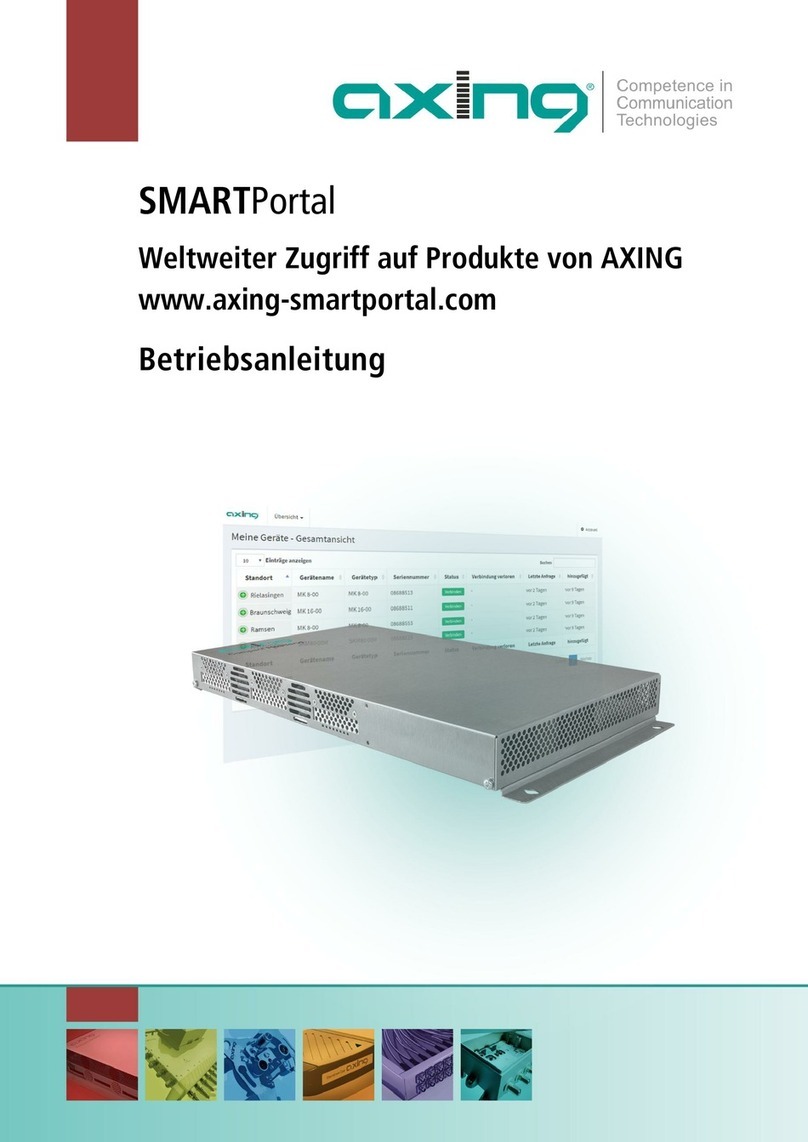
axing
axing SMARTPortal User manual

axing
axing RF MK 400 User manual

axing
axing MIE 8-00 User manual

axing
axing EOC 1-31 User manual
Popular Network Hardware manuals by other brands

NETGEAR
NETGEAR RND4000 - ReadyNAS NV+ NAS Server Setup manual
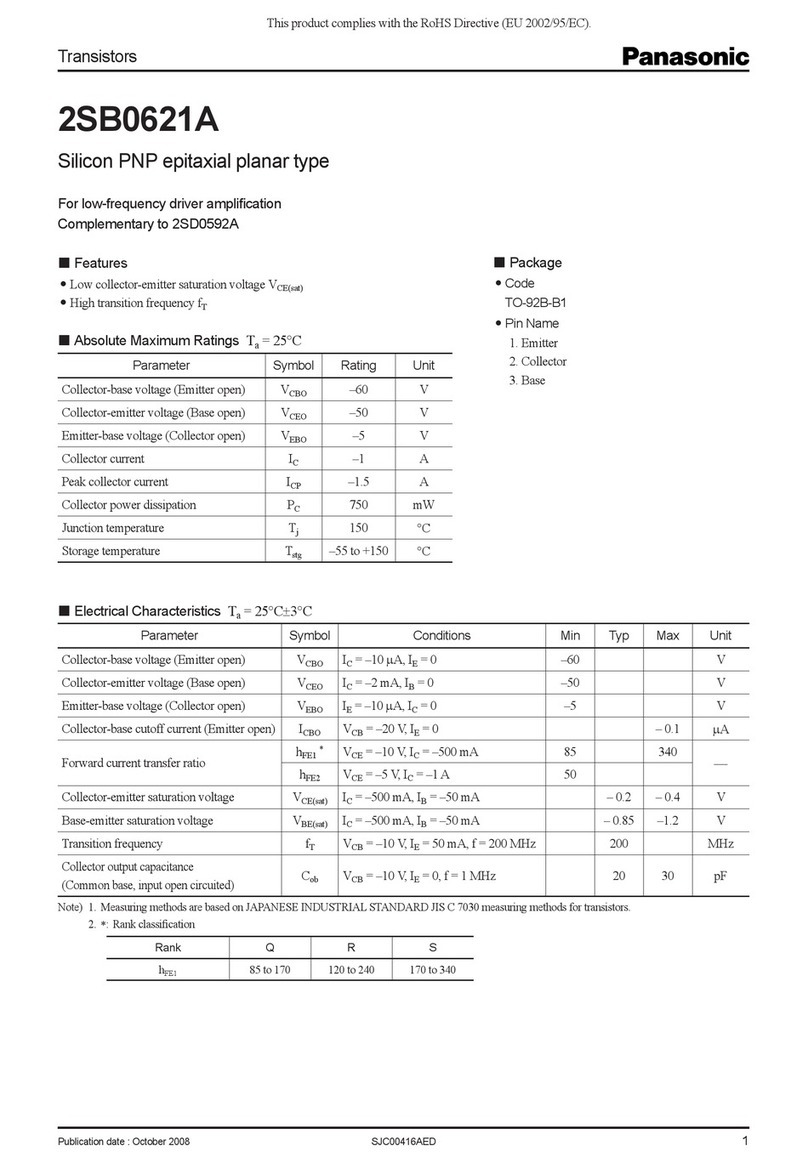
Panasonic
Panasonic Transistors 2SB0621A Specifications
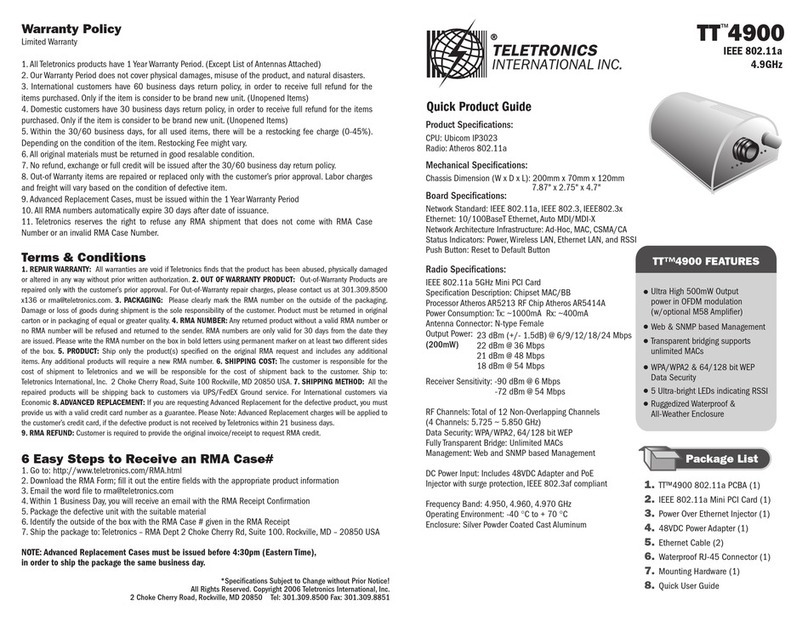
Teletronics International
Teletronics International TT 4900 Quick product guide
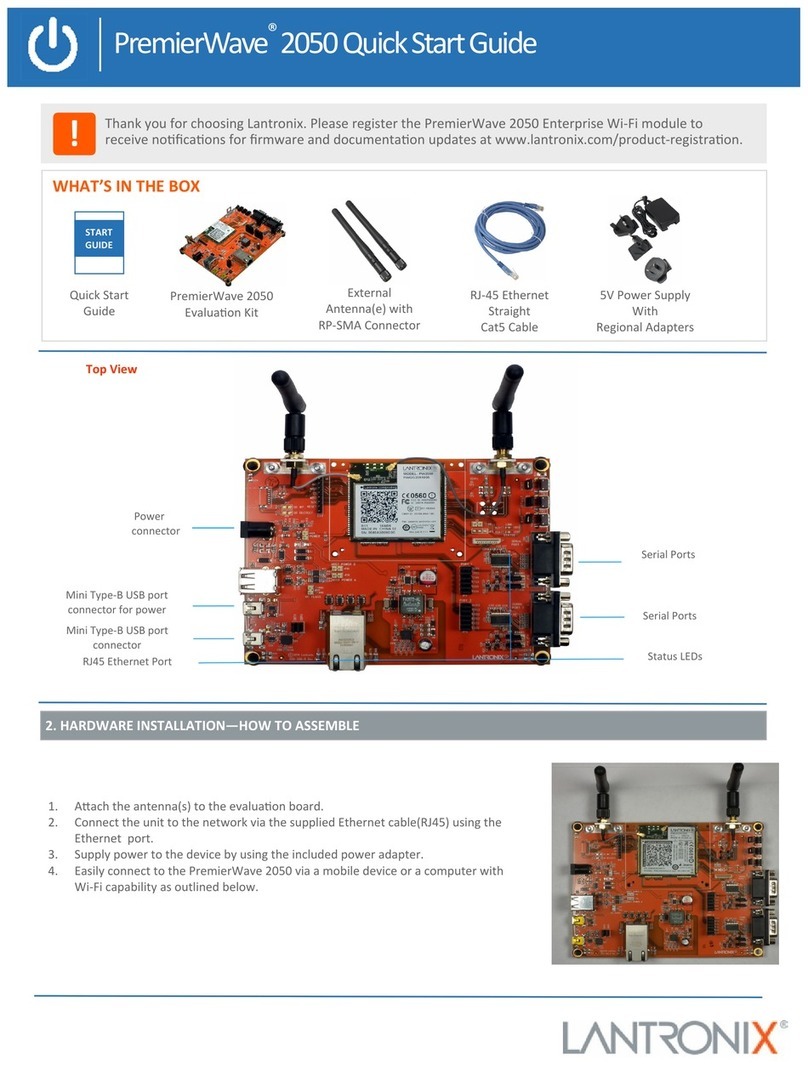
Lantronix
Lantronix PremierWave 2050 quick start guide
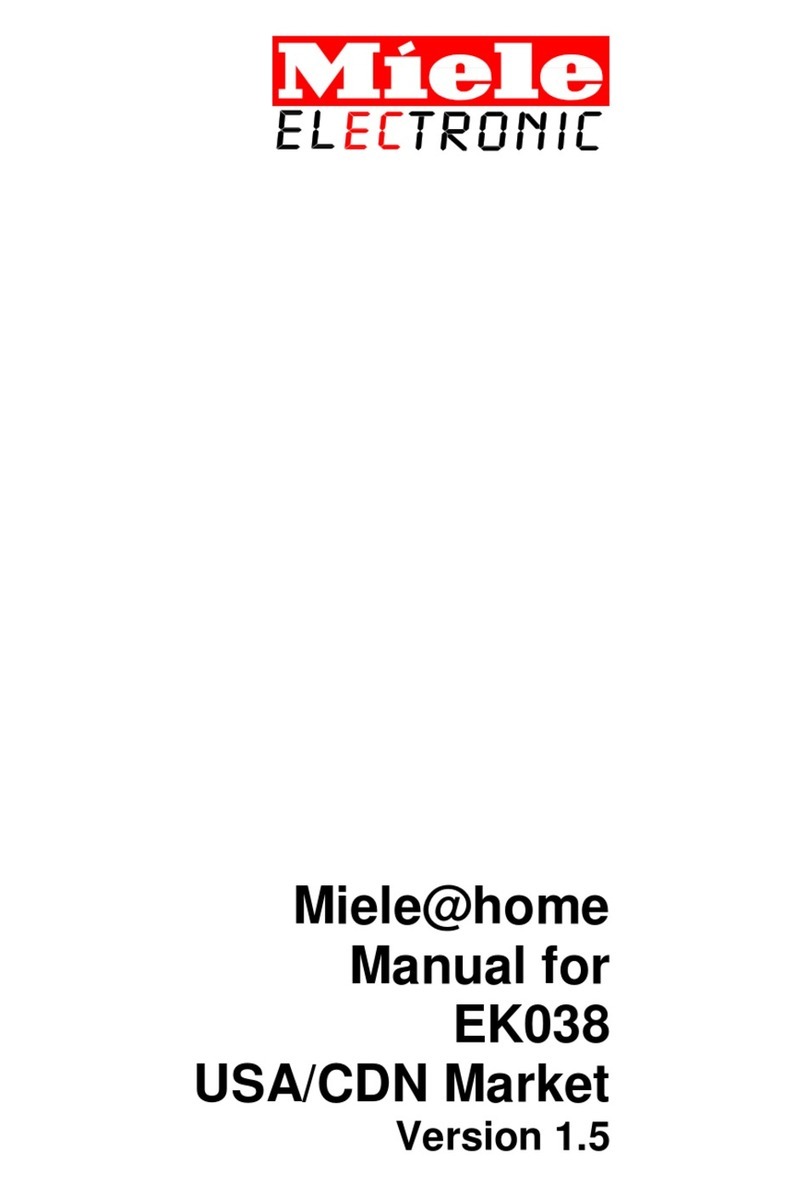
Miele
Miele EK038 manual

Motorola
Motorola PMP 400 Supplement to User’s Manual